印特支持中心
-
功能介绍
人员复制、人员映射,都是为了更方便快捷的为新客户增加联络人员,但适用于不同的情况。
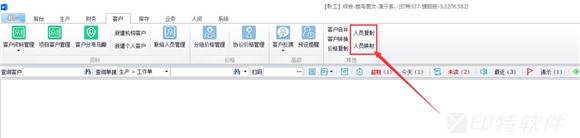
-
人员复制
人员复制,字面意思,就是把其他客户资料中的联络人员,复制到另外的客户资料中,建立一个新的资料。一般使用在客户在A公司离职后,到B公司上班,仍然在店内制作文件,但资料归属到另一个客户资料中。
复制过去的资料,和正常联络人员一样,在新的联络人员资料中可以编辑修改,原客户名下的联络人员资料,确认不需要后,可以删除。
操作方法:
在客户模块,点开人员复制按钮。在弹出的联络人员复制窗口上,选择来源客户和目标客户,以及勾选要复制的联络人员,然后点确定即可。
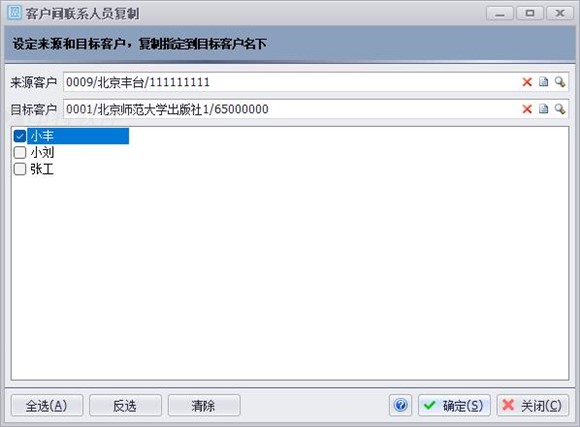
当提示操作成功,就可以了。

另外需要注意的事,如果软件中开启了“新增联络人员全局验证手机唯一性”的功能,在做人员复制时,则会无法继续进行,因为要复制的人员,手机号和原来的资料重复了,导致无法成功。
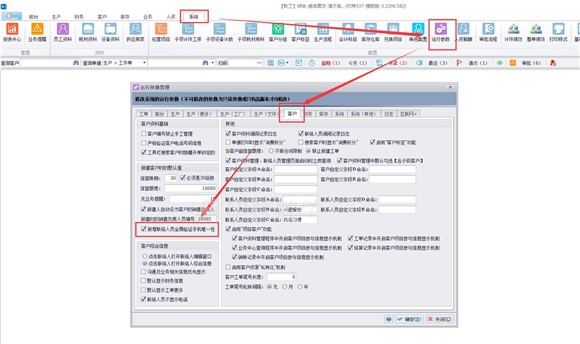
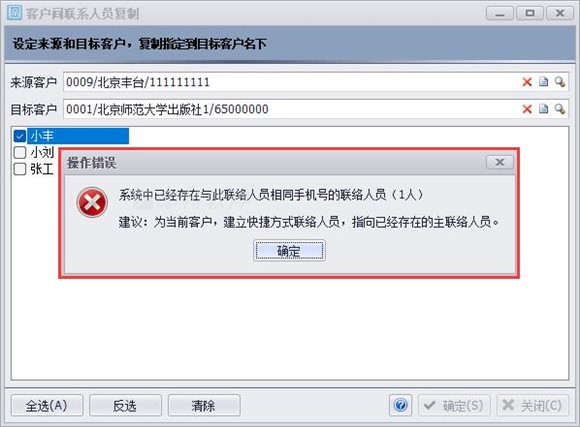
遇到这种情况,如果要复制的联络人员多,则需要先关闭这个功能,然后再复制。如果只有一两个,可以保存下联络人员信息,然后删除,再手动新建一下。
-
人员映射
人员映射,一般是总公司映射联络人员到子公司。比如客户开分公司,需要调拨一些人到新公司,就可以使用人员映射功能,来新建联络人员的快捷方式。
人员映射的操作,并不是建立了一个新的联络人员资料。在操作映射后,新客户资料中映射过来的联络人员,是无法编辑的,如果需要调整修改,需要到总公司名下的联络人员资料中进行修改。
人员映射,因为没有建立新的联络人员资料,所以不受“新增联络人员全局验证唯一性”的限制。
操作方法:
在客户模块,点击人员映射,即可进入人员映射的配置窗口。同样需要选择来源客户和目标客户,以及勾选来源中哪些联络人员需要映射。勾选好,点击确定,提示操作成功就可以了。

点击确定后,提示操作成功,就完成映射了。
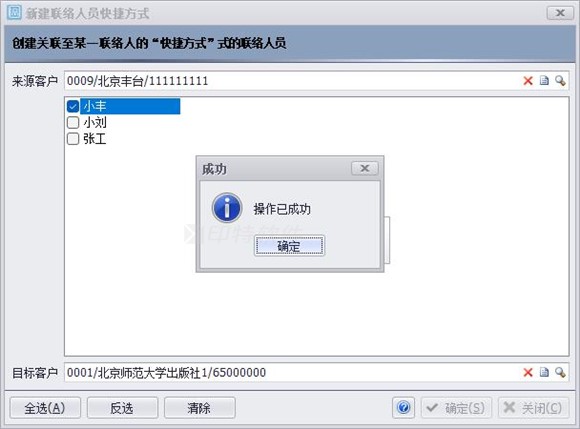
映射完成后,新资料在开单时,就可以正常选择联络人员了。